Comment créer une arborescence pour Dropbox dans Firefox ou Chrome
Si vous utilisez Dropbox via son site Web, le fichierLe système de navigation peut être un peu lent, encombrant et globalement gênant… Voici comment lui ajouter une arborescence à l'aide de Google Chrome ou de Firefox.
Firefox
Dans Mozilla Firefox, vous devez d’abord installer l’extension Greasemonkey pour que cela fonctionne. Vous pouvez l'installer à partir d'ici (un redémarrage du navigateur sera nécessaire par la suite).

Maintenant, installez le script Dropbox Plus pour Greasemonkey en appuyant sur le bouton Installer en haut à droite du site Web du script, puis en confirmant l’installation.
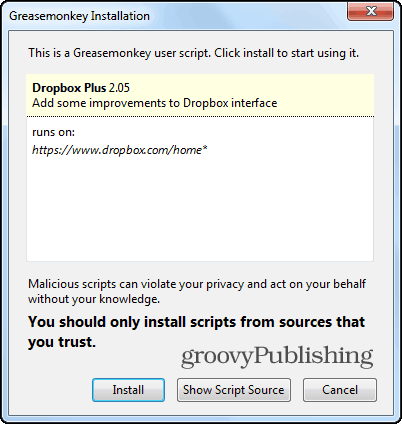
Maintenant, connectez-vous à Dropbox ou actualisez la page sivous êtes déjà connecté. Vous remarquerez que vous avez un système de navigation en arborescence sur le côté gauche, ce qui simplifie grandement les choses. Ahh… ouais, c’est mieux.
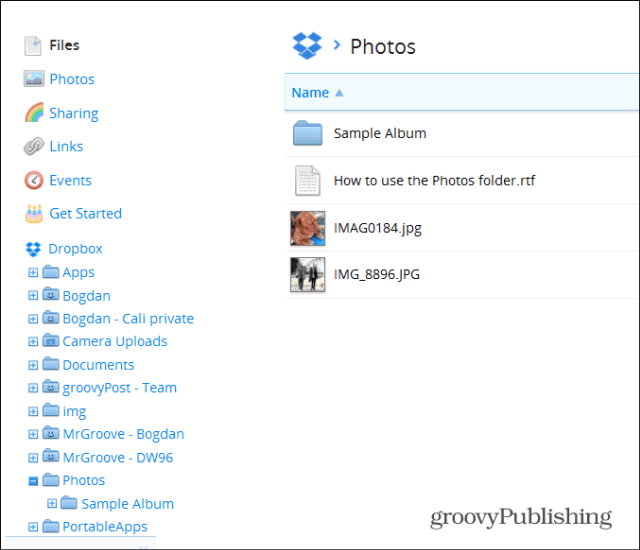
Google Chrome
L'extension pour Google Chrome est encore plus simple que Firefox. Commencez par installer Tampermonkey, que vous trouverez dans le Chrome Web Store.
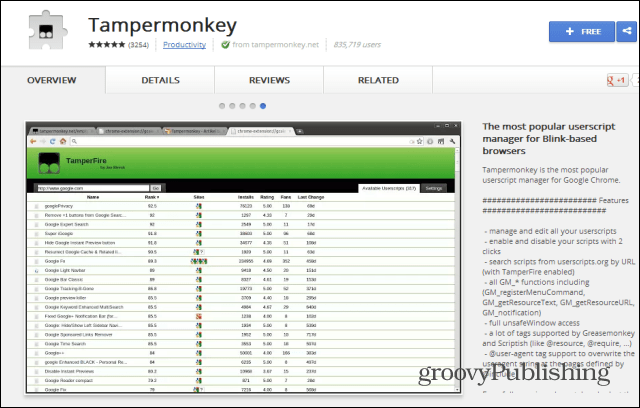
Une fois installé, rendez-vous sur le site Web du script et cliquez sur le même bouton Installer. L'installation devra également être confirmée ici.
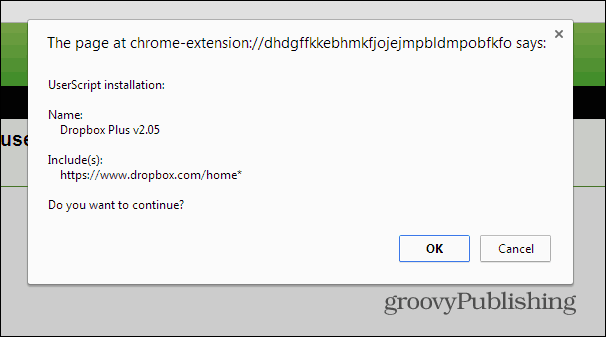
Voilà! Navigation complète dans l'arborescence de votre dossier Dropbox dans Chrome.
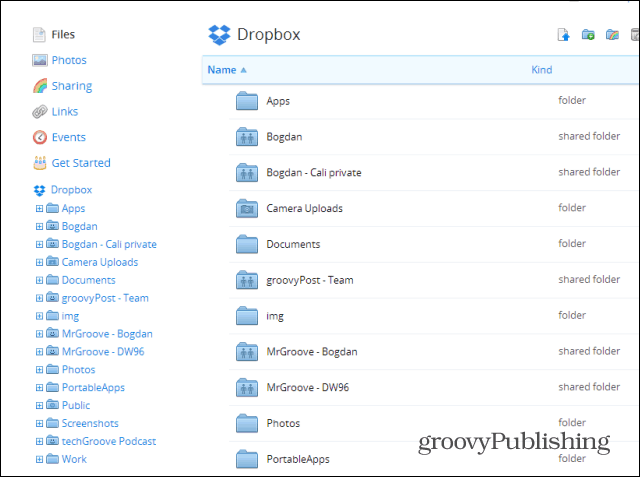
Avez-vous une astuce Dropbox? Laissez-nous un commentaire à ce sujet et nous le rédigerons!


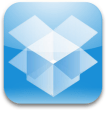







laissez un commentaire